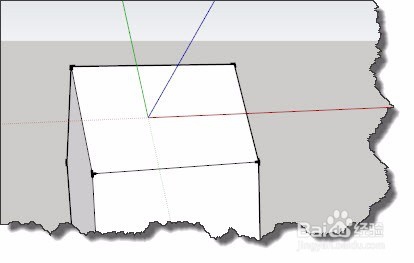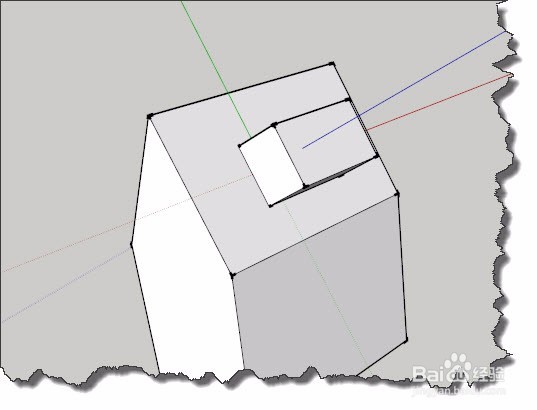sketchup设置场景的坐标轴技巧
1、如图所示,我们想在这个斜面上绘制对象,怎么样更方便的操作呢?
2、为了方便操作,我们这组对象创建组,当然你也可以不操作。
3、如图所示,在工具栏中选择“坐标轴”工具。
4、将光标移动到斜面,这个显示在平面的时候,点击斜面。
5、如图所示,沿斜面水平方向拖动出X轴
6、再在垂直于边线位置拖动出Y轴。
7、这个时候我们就可以方便的移动坐标了。
8、这样的话,我们在这个面绘图就很方便了。
声明:本网站引用、摘录或转载内容仅供网站访问者交流或参考,不代表本站立场,如存在版权或非法内容,请联系站长删除,联系邮箱:site.kefu@qq.com。
阅读量:41
阅读量:65
阅读量:29
阅读量:67
阅读量:92